こんにちは。山茶と申します。
スマホ(Android)とPC(できればOS問わず)の環境とでデータ送受信できる方法について考えていたので、書いてみます。
USBケーブル1本持っていったら解決するのでは?
それはそう。
全部がiOSとMacとかだったらAirdropで済むんですけどね…
筆者は最近自宅内外、私物他物共有物でいろんな機種(Windows、Linux、MacOS、iPad、ゲーム機、コピー機、録画機、写真印刷機、ICレコーダー、カメラetc…)とデータのやりとりする機会があったりして、そのためにノートPC一台持ち歩くよりスマホだけでできるならそっちのが軽くていいよねって。ケーブルも種類あるし…持ち歩くものはなるべく減らしたいし…スマホの容量もカツカツであんまりアプリ入れたくないし…
方法一覧
1.スマホとPCをケーブルで直接繋ぐ
スマホがMTPに対応していて、ケーブルさえあれば大体の環境でやりとりできる。
だいたいの充電ケーブル(スマホ買ったら付属してくるやつ)ならデータ転送も対応していると思うが、万が一なくてもコンビニや100円ショップなどで買える入手性の良さが強い。
2.SDカード経由でやりとりする
たいていのAndroidスマホであればmicroSDに対応していると思う。
PC側には直接刺せないことが多いので、変換アダプタが必要になることが多い。
機種によってはSDカードの取り出しに道具が必要になったりして少しめんどくさい。
3.スマホにUSBメモリを接続
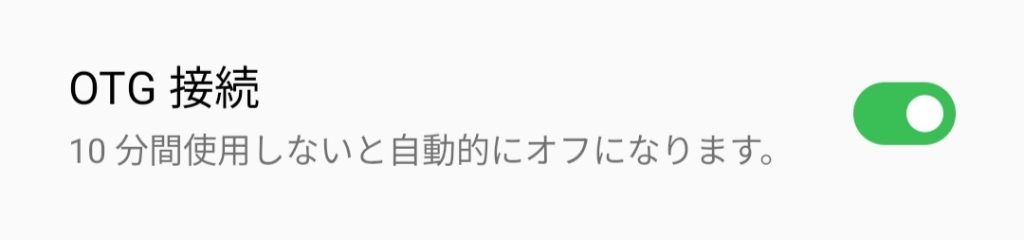
スマホ側がOTGに対応していることが必要。
どちらかといえばPC以外(ゲーム機やコピー機など)とスマホとでファイルのやりとりしたいときによく使う。
私はType-C,Type-A両対応USBメモリを使っています。コンパクトでおすすめ。

4.Bluetoothで送信
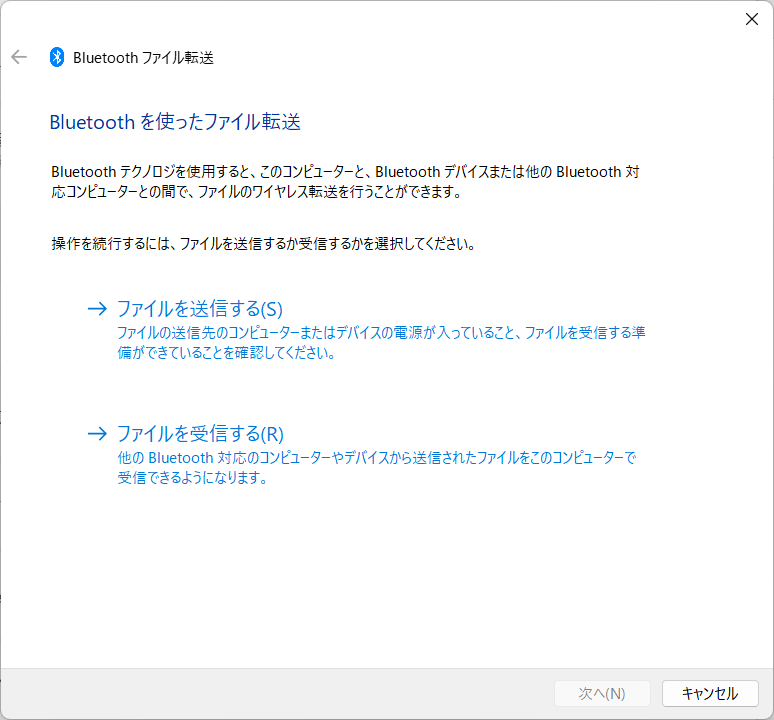
Windows11の場合、設定→Bluetoothとデバイス→デバイス(ペアリングしたスマホ)→Bluetoothでファイルを送信または受信する
最近のPCは標準でBluetoothに対応していることも多いので、自分はよく使います。
Windowsの場合、複数ファイルをやりとりするのはUI的に不便…あと転送速度が遅い。
5.インターネット経由(メール、クラウドドライブ等)
サービスによって使い方も異なるので割愛。当然ながら、サービスの登録や契約が必要。
特殊な機種でなければ、Googleアカウントに登録していると思うのでGoogleドライブは使えるかと。
6.QuickShare(旧ニアバイシェア)
Android版Airdrop。
PCとデータのやりとりをする場合、PC側にアプリが必要になる。
近くのスマホとデータを簡単共有。Quick Share(旧ニアバイシェア)の使い方を紹介
残念ながらLinuxやMacには非対応。
7.Androidをサーバー化する
一口にサーバー化といっても色んなサーバーの種類があるのでここでは割愛。
スマホ側のセキュリティ問題や設定が面倒そうだなーという印象…
最後に、今回挙げた方法について表にしてみました。
一覧表
| PC側アプリ | スマホ側アプリ | 道具 | ネット接続 | ||
| 1 ケーブル | いらない | いらない | ケーブル | いらない | データ送信対応ケーブル必須 |
| 2 SDカード | いらない | いらない | microSDカード, カードリーダなど | いらない | 対応規格に注意 |
| 3 USBメモリ | いらない | いらない | USBメモリ, 変換ケーブルなど | いらない | 端子の種類、OTG対応確認必須 |
| 4 Bluetooth | いらない | いらない | いらない | いらない | 対応確認必須 |
| 5 ネット経由 | いらない(サービスによる) | いらない(サービスによる) | いらない | 必須 | Googleドライブ、OneDriveなど |
| 6 アプリ(QuickShare) | いる(Windows,Chromebookのみ対応) | いらない(標準アプリ) | いらない | いらない | Android6以降 |
| 7 サーバー化 | 方法による | 必須 | いらない | 方法による | FTPサーバー化、Webサーバー化、NAS化などいくつか種類あり |
普段自分で使うスマホとPCの組み合わせであれば、5ネット経由、6QuickShare、7サーバー化、
出先の共有PCとやその他もデバイスとなどであれば1,2,3,4のうちいくつかの方法を抑えておくのが良さそうです。
環境を選ばない、これ一つで全部大丈夫!というのはなかなか難しそうですね。結局、短いケーブルとUSBメモリくらいなら持ち歩いてもいいか…という気持ちになったとか。